Dodavanje i konfiguracija kontrola u aplikacijama sa podlogom
Dodajte razne elemente korisničkog interfejsa u aplikaciju sa podlogom i direktno konfigurišite aspekte njihovog izgleda i ponašanja, sa trake sa alatkama, na kartici Svojstva ili u traci za formule. Ti elementi korisničkog interfejsa nazivaju se kontrole, a aspekti koje konfigurišete se nazivaju svojstva.
Preduslovi
Ako već nemate Power Apps licencu, registrujte se, a onda, prijavite se.
Kreirajte praznu aplikaciju sa podlogom.
Uvek možete kasnije da krenete u obilazak tako što ćete izabrati ikonu upitnika u gornjem desnom uglu ekrana i izabrati Krenite u uvodni obilazak.
Dodavanje i izbor kontrole
Na kartici Umetanje, obavite bilo koji od ovih koraka:
- Izaberite Oznaka ili Dugme da biste dodali jedan od tih tipova kontrole.
- Izaberite kategoriju kontrola, a zatim izaberite tip kontrole koji želite da dodate.
Na primer, izaberite Novi ekran, a zatim izaberite Prazan da biste aplikaciji dodali prazan ekran. (Ekrani su vrsta kontrole koja može da sadrži i druge vrste kontrola.)

Novi ekran je imenovan Screen2 i prikazuje se u levom oknu za navigaciju. To okno prikazuje hijerarhijsku listu kontrola u vašoj aplikaciji, tako da možete lako da pronađete i izaberete svaku kontrolu.
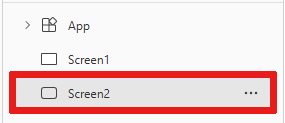
Da biste demonstrirali kako ova lista deluje, izaberite Oznaka na kartici Umetanje. Nova kontrola se prikazuje pod nazivom Screen2 u hijerarhijskoj listi.
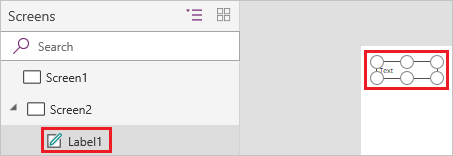
Na ekranu, okvir sa šest ručica podrazumevano okružuje oznaku. Ta vrsta okvira okružuje svaku kontrolu koja je izabrana. Ako izaberete ekran klikom ili dodirom njega (ali izvan oznake), okvir nestaje sa oznake. Da biste ponovo izabrali oznaku, možete da kliknete ili je dodirnete ili možete da kliknete ili dodirnete njeno ime u hijerarhijskoj listi kontrola.
Važno
Uvek morate izabrati kontrolu pre nego budete mogli da je konfigurišete.
Preimenovanje kontrole
U hijerarhijskoj listi kontrola, zadržite pokazivač miša iznad kontrole koju želite da preimenujete, izaberite dugme sa tri tačke koja će se pojaviti, a zatim izaberite Preimenuj. Zatim možete da unesete jedinstveno ime koje se lako pamti da biste olakšali gradnju aplikacije.
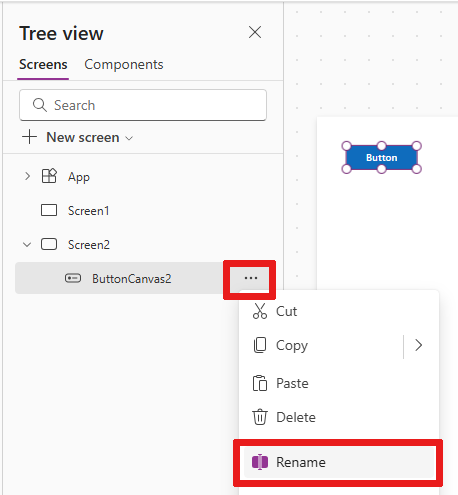
Brisanje kontrole
U hijerarhijskoj listi kontrola, zadržite pokazivač miša iznad kontrole koju želite da izbrišete, izaberite dugme sa tri tačke koja će se pojaviti, a zatim izaberite Izbriši. Da biste izbrisali kontrolu koja nije ekran, možete da izaberete i kontrolu na podlozi, a zatim pritisnite taster Delete.
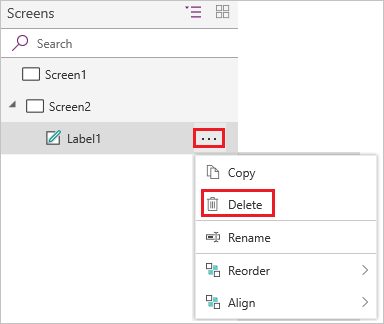
Promena redosleda ekrana
U hijerarhijskoj listi kontrola, zadržite pokazivač iznad ekrana koji želite da premestite gore ili dole, izaberite dugme sa tri tačke koje će se pojaviti, a zatim izaberite Premesti nagore ili Premesti nadole.
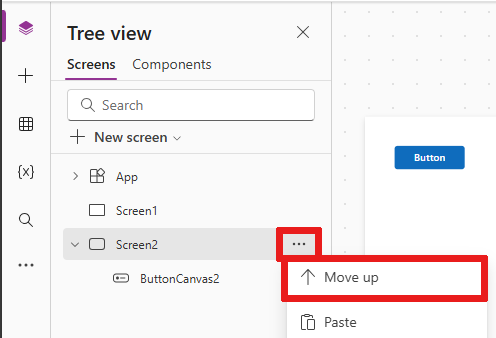
Napomena
Kada se aplikacija otvori, obično se prvo prikazuje ekran na vrhu hijerarhijske liste kontrola. Ali možete da odredite drugi ekran podešavanjem svojstva OnStart na formulu koja uključuje funkciju Navigate.
Premeštanje i promena veličine kontrole
Da biste premestili neku kontrolu, izaberite je, zadržite pokazivač miša iznad njenog centra tako da se prikaže četvorostruka strelica, a zatim prevucite kontrolu na drugo mesto.
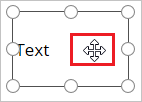
Da biste promenili veličinu kontrole, odaberite je, zadržite pokazivač miša iznad bilo koje ručice izabranog tako da se pojavi dvostruka strelica, a zatim prevucite ručicu.
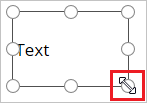
Napomena
Kao što se kasnije opisuje u ovoj temi, možete premeštati i menjati veličinu kontrole menjajući bilo koju kombinaciju njenih svojstava X, Y, Height i Width u traci za formule.
Promenite tekst oznake ili dugmeta
Izaberite oznaku ili dugme, dvaput kliknite na tekst koji se prikazuje u kontroli, a zatim upišite željeni tekst.
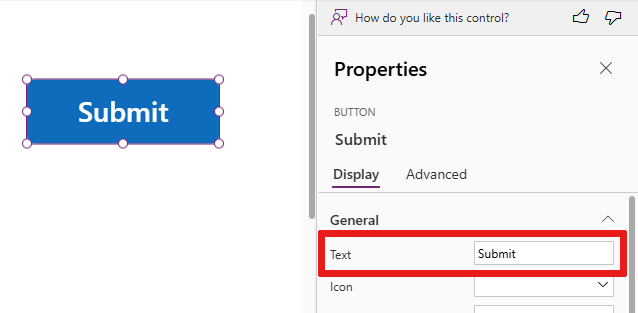
Napomena
Kao što kasnije opisano u ovoj temi, takođe možete promeniti ovaj tekst tako što ćete promeniti njegovo svojstvo Text u traci za formule.
Konfigurišite kontrolu na traci sa alatkama
Konfigurišući kontrolu na traci sa alatkama, možete odrediti širi spektar opcija nego što je to moguće tako što ćete direktno konfigurisati kontrolu.
Na primer, možete da izaberete oznaku, izaberete karticu Početak, a zatim promenite font teksta na oznaci.
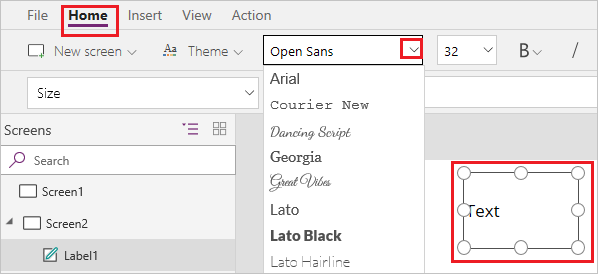
Konfigurišite kontrolu sa kartice Svojstva
Koristeći karticu Svojstva, možete odrediti širi spektar opcija nego što je to moguće tako što ćete konfigurisati kontrolu iz trake sa alatkama.
Na primer, možete izabrati kontrolu, a zatim je pokazati ili sakriti promenom njenog svojstva Visible.
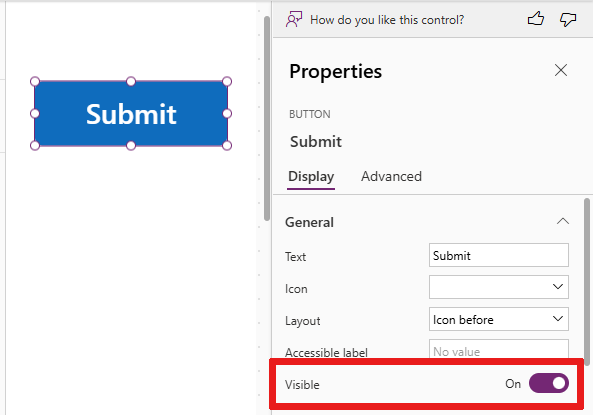
Konfigurišite kontrolu u traci za formule
Umesto da konfigurišete kontrolu direktno, na traci sa alatkama ili na kartici Svojstva možete konfigurisati kontrolu ako izaberete listu svojstava, a zatim određivanjem vrednosti u traci sa formulama. Koristeći ovaj pristup, možete da tražite svojstvo abecednim redom i možete da navedete više vrsta vrednosti.
Na primer, možete da izaberete oznaku i da je konfigurišete na sledeće načine:
Premestite je odabirom svojstava X ili Y na listi svojstava, a zatim na traci za formule odredite drugačiji broj.
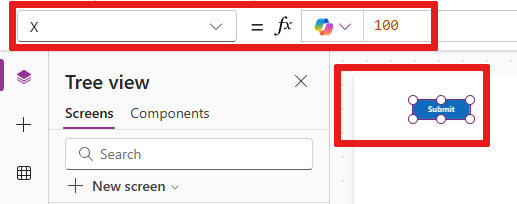
Promenite veličinu odabirom svojstava Height ili Width na listi svojstava, a zatim na traci za formule odredite drugačiji broj.
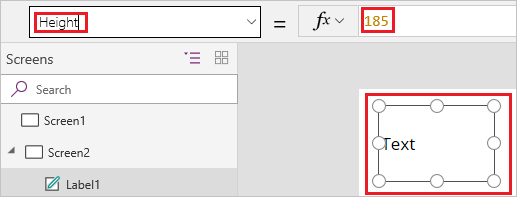
Promenite tekst odabirom svojstva Text na listi svojstava, a zatim na traci za formule odredite bilo koju kombinaciju niske znakova, izraza ili formule.
Niska znakova se okružuje navodnicima i prikazuje se tačno onako kako je upišete. "Zdravo svima" je niska znakova.
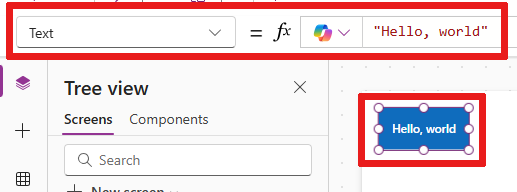
Izraz ne uključuje funkciju i često se zasniva na svojstvu druge kontrole. Screen1.Height je izraz koji prikazuje visinu svojstva Screen1.
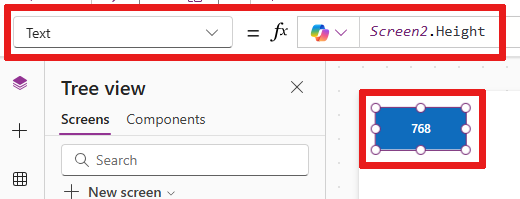
Formula uključuje jednu ili više funkcija. Funkcija Now vraća trenutni datum i vreme u vašu lokalnu vremensku zonu, a funkcija Text formatira vrednosti kao što su datum, vreme i valuta.
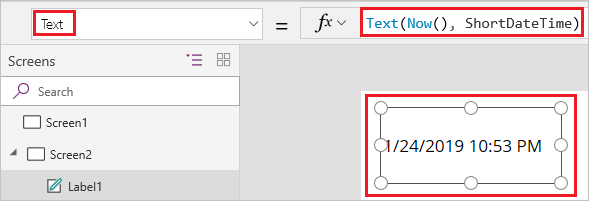
Formule su obično mnogo složenije od ovog primera tako da mogu da ažuriraju podatke, sortiraju ih, filtriraju i obavljaju druge operacije. Za više informacija, pogledajte članak Referenca na formule.
Sledeći koraci
- Pronađite detaljna uputstva za konfigurisanje uobičajenih kontrola kao što su ekrani, liste, galerije, obrasci i grafikoni.
- Pronađite referentne informacije o svakoj vrsti kontrole u članku Referenca na kontrole.
Napomena
Možete li nam reći o svojim željenim postavkama jezika u dokumentaciji? Ispunite kratku anketu. (imajte na umu da je ova anketa na engleskom jeziku)
Anketa će trajati oko sedam minuta. Ne prikupljaju se lični podaci (izjava o privatnosti).
Povratne informacije
Stiže uskoro: Tokom 2024. godine postepeno ćemo ukidati probleme sa uslugom GitHub kao mehanizam povratnih informacija za sadržaj i zameniti ga novim sistemom povratnih informacija. Dodatne informacije potražite u članku: https://aka.ms/ContentUserFeedback.
Prosledite i prikažite povratne informacije za